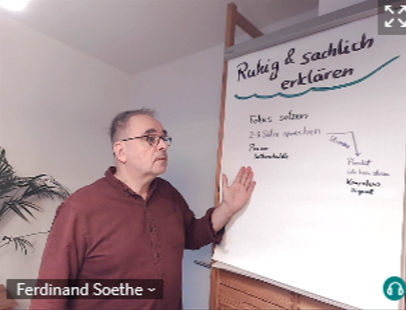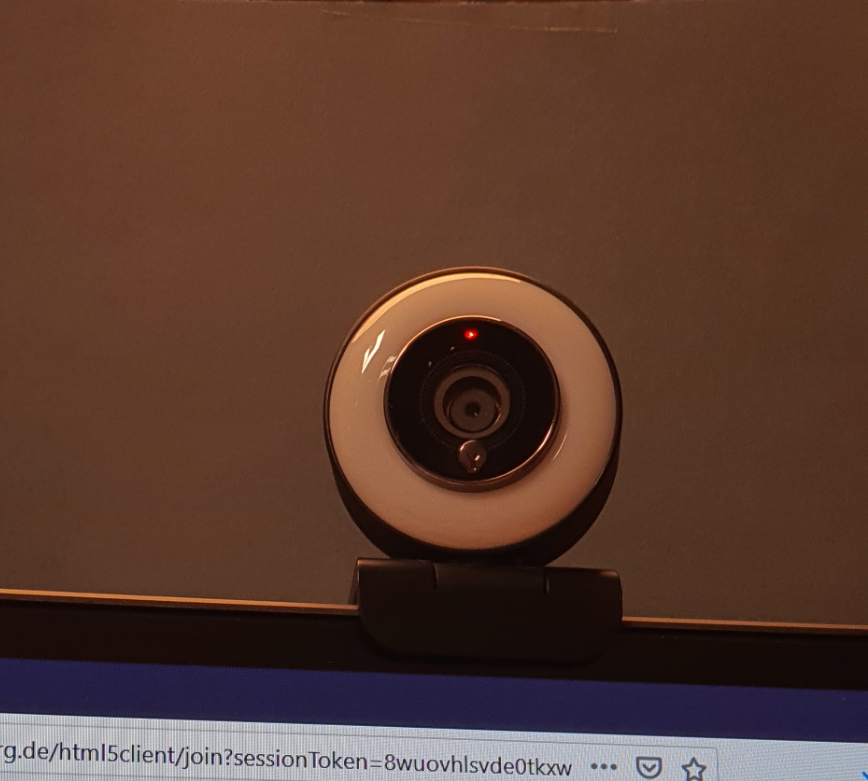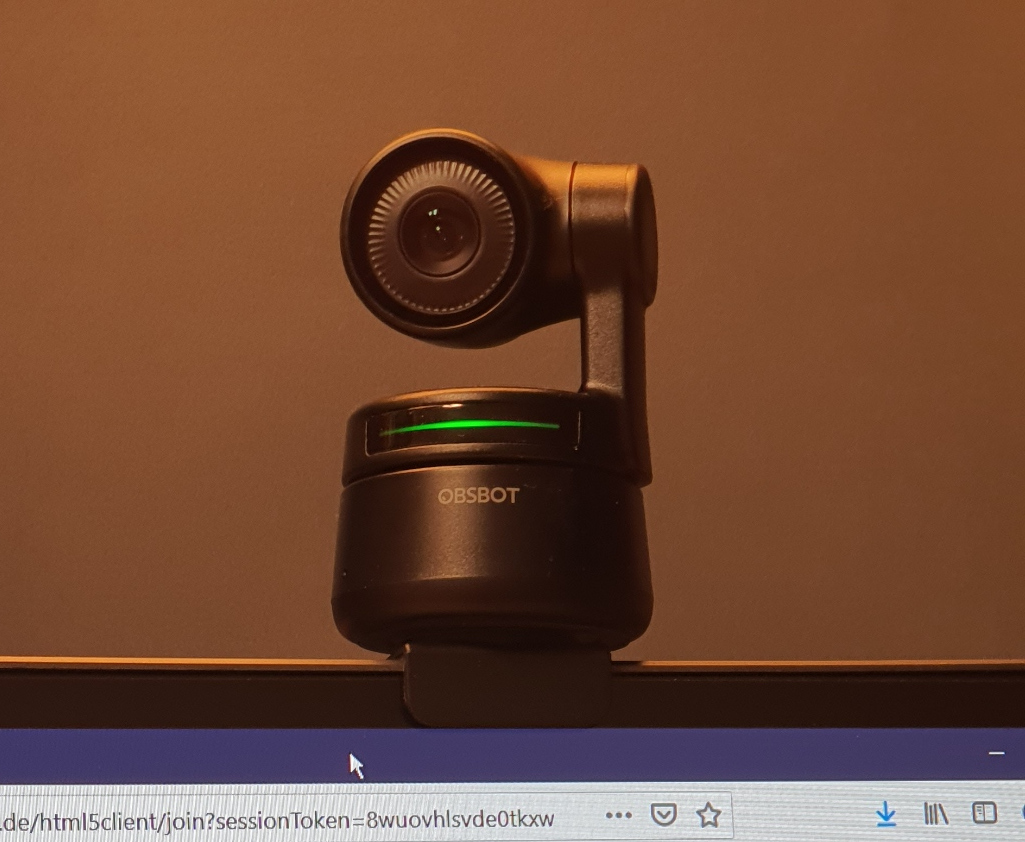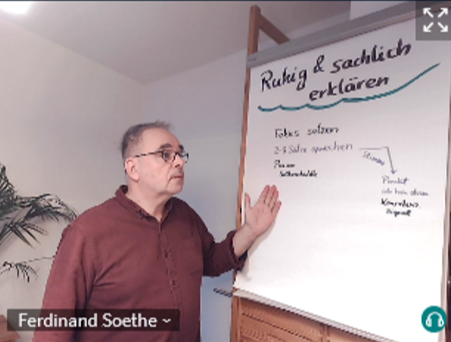Richtig eingesetzt sind Perspektivwechsel eine Wohltat für jede Online-Veranstaltung. Statt stundenlang auf ein immergleiches Bild der Dozent*in zu starren, kommt mit dem Wechsel der Perspektive ein frischer Wind und neue Aufmerksamkeit in den digitalen Raum.

Zudem kann man durch gekonntes Spiel mit der Kamera, Aussagen oder Teilsätze verstärken. Hier im Youtube-Video der V-Bloggerin maiLab. Rhetorisch interessant ist die Stelle ab Minute 1:00. Ab hier baut sie eine Frage auf, die ab Minute 1:04 durch einen Sprung zur Kamera verstärkt wird, um danach wieder in die entspannte Distanz zu fahren.
Nun hat nicht jede von uns die technischen Möglichkeiten, ad hoc und live solche Zooms durchzuführen, doch manchmal genügt dazu schon eine gut eingeübte Vorwärtsbewegung auf dem Bürostuhl.

Ist etwas mehr Zeit, so kann man Pausen nutzen, um in Ruhe – und bei abgeschalteter Übertragung – Position und Haltung neu auszurichten. Auch für den Rücken wirkt das Wunder.
Externen Webcams
Dabei die wird fest verbaute Webcam im Deckel des Laptops schnell zum beschränkenden Faktor. Hier lohnt die Investition in eine externe Webcam (ca. 30€). Wenn sie sinnvoll oben auf dem Bildschirmrand platziert wird, kann man die Perspektive durch hin- und herschieben der Cam schon wesentlich verändern.
Obacht, schnell kommen dabei auch Zimmerecken ins Blickfeld, die man vielleicht nicht zeigen möchte.
Abhilfe und weitere Optionen schaffen Cams mit Zoom. Per Software oder Hardware erlauben sie ein zoomen bis zur gewünschten Perspektive. Achten Sie dabei auf die Möglichkeit, eine einmal optimierte Position mit ihren Einstellungen abzuspeichern („Preset“) und auf Knopfdruck wieder einzustellen. Dann können Sie auch live schnell mal einen zuvor geübten Perspektivwechsel vornehmen.
Auftritt Robocams
Wer viel mit solchen „Presets“ arbeitet, merkt schnell, dass die Presets nicht mehr passen, wenn man die Kamera verschiebt.
Eine „Robocam“ für ca. 200€ bietet interessante Alternativen:
Die Kamera ist mit einem elektischen Gimbal in beide Raumachsen beweglich gelagert und kann zusätzlich digital herangezoomen. Mit einstellbaren Positionen kann man schnell zwischen verschiedenen Perspektiven am Schreibtisch oder sogar im Schulungs- oder Klassenraum wechseln ohne die Kamera selbst zu verstellen.
Wer lieber flexibel bleibt, aktiviert den AI-Tracking-Mode, dann folgt die Kamera ganz automatisch der erfassten Person und kann mit Gesten gezoomt werden.
Schwachpunkt dabei: Im AI-Mode folgt die Kamera nur der erkannten Person. Um das große Whiteboard daneben komplett im Bild zu haben, muss man den Zoom oft weit herausnehmen.
Mehr als eine Webcam …
Kostengünstiger und passgenauer kann man dieses Problem mit einer zweiten Webcam lösen. Während die eine Cam für den Schreibtisch optimiert und idealerweise zoombar ist, zeigt die zweite eine vorher gut eingestellte Perspektive von Whiteboard und Referent.
Hier hat sich ein Weitwinkel bewährt, weil sie zuverlässig Flipchart und Referentin abbildet, auch wenn diese sich ein wenig im Raum bewegt.
Die blaue Halterung ist ein Rest dicker Kupferdraht, den man beim Elektriker als Abfallstück bekommen kann. Damit kann man die Cam zuverlässig und präzise ausrichten.
Multicam-Probleme …
Leider stehen den Möglichkeiten solcher Multicam-Szenarien auch ein paar Nachteile gegenüber:
So haben gerade billige Webcams die unangenehme Eigenschaft, sich mit gleichen, nichtssagenden Namen wie „USB Live Cam“ im System anzumelden. Das verzögert die Kamerauswahl, weil man erst am Vorschaubild in erkennen kann, ob man die richtige Webcam gewählt hat.
Ein weiterer Nachteil fällt oft später erst auf: Weil fast jede Webcam auch ein Mikrofon im System anmeldet, verringert sich die Wahrscheinlichkeit, dass BBB im ersten Versuch das richtige Mikro aktiviert. Dadurch muss man bei jedem Login, vor allem aber auch bei jedem Wechsel in Gruppenräume, die zeitraubende Prozedur durchlaufen, die Standardauswahl des Systems zu korrigieren.
Abhilfe schafft hier die dauerhafte Deaktivierung von Mikrofonen in den Audioeinstellungen der Systemsteuerung. Mikrofon, die nicht gebraucht werden, sind damit für den Browser und #BigBlueButton „unsichtbar“, der Echotest empfiehlt das einzig verbleibende Mikrofon.
Natürlich funkioniert das nicht, wenn bei der Arbeit am Flipchart das Mikrofon der dort verwendeten Webcam verwenden werden soll. Eine Reaktivierung der Mikros ist zwar möglich, ist aber für einen solchen Wechsel zu langsam und umständlich.
Der USB-Switcher-Hack
Eine Lösung ergab sich quasi nebenbei: Weil meine Robocam keinen Ausschalter besitzt, hatte ich mir für ein paar Euro einen USB-Hub mit Schaltern bestellt.

Darauf hat jeder USB-Port einen kleinen Schalter und kann auf Knopfdruck aktiviert oder deaktiviert werden. Nun kann man nicht nur die Robocam schlafen legen, man kann auch jede andere Webcam an diesen Hub anschließen und dann auf Knopfdruck im System sichtbar und wieder ausblenden.